ENVI 基本操作之影像镶嵌
ENVI-基本操作之影像镶嵌

•基于像素的方式一般用得少,是
用拖移对准的方式来完成;
•基于地理坐标镶嵌系统会自动根
据地理坐标找准位置完成配准面 进行镶嵌。
• 基于像素的镶嵌
• 按Shift键,并同时点击dvo6_2.img和
dvo6_3.img,OK。
这个尺寸是输 出的大小,为 使两景图像能 放得下,必须 要有足够的空 间。
颜色匹配区域为 重叠区。
颜色匹配区域为 整个图区。
当选择输入图像并同时输入参数选项时, 则可直接输入参图。之后就同前。
•关于切割线,是使用Cutline
feathering distance(pixels)对 话框所指定的距离,以及
Mosaic Entry Input Parameters 对话框中Ann File中所选择的注记文件,来 调合影像的边界线。
自动颜色平衡自动颜色平衡自动颜色平衡??自动颜色平衡??边缘直方图匹配边缘直方图匹配??接边线接边线??羽化羽化??基于像素的方式一般用得少是基于像素的方式一般用得少是用拖移对准的方式来完成
ENVI 基本操作之
影像镶嵌
• 镶嵌的基本方式:
➢ 基于像素的镶嵌和基于地理坐标的镶嵌
镶嵌中的调整:
➢ 自动颜色平衡 ➢ 边缘直方图匹配 ➢ 接边线 ➢ 羽化
拖曳可放置图像 到指定位置。
虚拟镶嵌
应用镶嵌
镶嵌结果
• 基于像素的处理,是默认的进行了边缘羽化
的处理操作。
• 但是在选择虚拟镶嵌时,不会进行羽化处理。
• 而进行羽化处理后,尽管图像没有进行有效
的配准(如专题中的例子),但于地理坐标的镶嵌
直接输入文件进 行镶嵌。
以上有不当之处,请大家给与批评指正, 谢谢大家!
ENVI中影像镶嵌的方法

ENVI中影像镶嵌的方法ENVI是一种用于处理和分析遥感数据的软件工具。
它提供了许多方法和功能,可以对影像进行镶嵌,以生成一幅无缝的图像。
影像镶嵌是将多个部分影像组合在一起,形成一幅完整的影像的过程。
在ENVI中,可以使用不同的技术来进行影像镶嵌,包括基于特征的匹配、基于掩码的镶嵌和基于影像分块的镶嵌。
其中一种常用的方法是基于特征的匹配。
该方法将多个部分影像中的特征进行匹配,以确定它们在空间上的对应关系。
特征可以是像素的灰度值、边缘、纹理等。
首先,需要选择一个参考影像,该影像通常是质量较高的影像,然后在其他影像中提取相应的特征。
在ENVI中,可以使用不同的工具和算法来提取和匹配特征。
一旦特征匹配完成,便可以使用投影变换或图像配准算法将影像对齐。
最后,使用图像融合算法将对齐的影像进行合并,生成一幅无缝的图像。
另一种常用的方法是基于掩码的镶嵌。
该方法通过使用预先创建的掩码来确定影像间的对应关系。
掩码是一个二进制图像,其中非零值表示中要保留的像素,而零值表示要丢弃的像素。
首先,需要创建一个掩码,用于指定要保留或丢弃的像素区域。
然后,在ENVI中使用掩码进行影像配准和镶嵌。
掩码可用于去除重叠区域中的不需要的像素,或将多个像素合并为一个像素,以防止重叠区域中的像素重复。
最后,使用图像融合算法将处理后的影像合并为一幅无缝的图像。
另一种常用的方法是基于影像分块的镶嵌。
该方法将影像划分为多个块,对每个块进行独立的处理和镶嵌。
首先,需要选择一个参考影像,并将其划分为块。
然后,将其他影像划分为相同的块,并将每个块与参考影像中的相应块进行配准和镶嵌。
最后,将所有块的结果合并为一幅无缝的图像。
基于影像分块的镶嵌方法适用于处理大尺寸的影像,可以提高处理效率和计算速度。
除了以上提到的方法,ENVI还提供了其他一些影像镶嵌方法,如基于正规化植被指数(NDVI)的镶嵌、基于多波段融合的镶嵌等。
这些方法使用不同的技术和算法,旨在解决不同的镶嵌问题和需求。
envi镶嵌方法

envi镶嵌方法ENVI (Environment for Visualizing Images) 是一款专业的遥感图像处理软件,提供了一系列强大的图像处理和分析工具。
在ENVI中,你可以使用镶嵌(Mosaic)功能将多个图像拼接在一起,形成一个更大的图像。
以下是使用ENVI进行图像镶嵌的一般步骤:1. 打开ENVI:首先,启动ENVI软件。
2. 打开图像:在ENVI的菜单栏中,选择“File” -> “Open”,然后选择你想要镶嵌的图像文件。
你可以一次打开多个图像。
3. 创建Mosaic Dataset:在ENVI的菜单栏中,选择“Image” -> “Mosaic”,然后选择“Create Mosaic Dataset”。
4. 设置Mosaic Dataset参数:在弹出的对话框中,你可以设置各种参数,如投影、坐标系、分辨率等。
这些参数将决定最终镶嵌图像的属性和质量。
5. 添加图像到Mosaic Dataset:在“Add Images”部分,选择你想要添加到镶嵌中的其他图像。
你可以按顺序添加图像,以确保它们按照正确的顺序排列。
6. 调整图像顺序和大小:在“Mosaic”工具窗口中,你可以通过拖动和缩放图像来调整它们的顺序和大小。
这有助于确保所有图像都能正确地对齐和拼接。
7. 应用Mosaic:一旦你对所有设置和图像位置满意,就可以点击“OK”来应用镶嵌。
这将创建一个新的镶嵌图像,你可以在ENVI中进一步查看和分析。
8. 保存结果:如果你满意镶嵌的结果,可以选择“File” -> “Save As”,将结果保存为一个新的图像文件。
请注意,这只是ENVI中进行图像镶嵌的基本步骤。
具体操作可能会根据你的需求和所处理的图像有所不同。
在进行复杂的图像镶嵌时,你可能需要进一步了解ENVI的高级功能和选项。
如果你对ENVI的镶嵌功能有任何疑问或需要更详细的指导,建议查阅ENVI的官方文档或联系技术支持以获得帮助。
ENVI基本影像处理流程操作
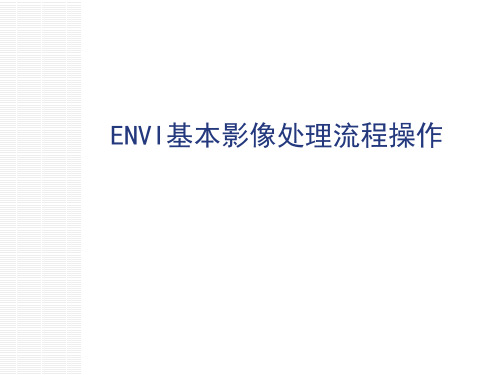
1.快速认识ENVI
•1.1 •1.2 •1.3 •1.4 •1.5 •1.6 ENVI简介 安装目录结构 栅格文件系统和储存 数据输入 数据显示 常见系统设置
1.1ENVI简介——ENVI/IDL体系结构ection 大气校正模 块
ENVI EX 空间特征提 取模块
1.6常见系统设置——显示设置
可以设置三窗口中各个分窗口的显示大小,窗口显示式 样等。其中可以设置数据显示拉伸方式(Display Default Stretch),默认为2%线性拉伸。
ENVI基本操作之影像镶嵌

ENVI基本操作之影像镶嵌ENVI(Environment for Visualizing Images)是一款常用的遥感影像处理和分析软件。
影像镶嵌是ENVI的一项基本操作,通过将多个影像拼接在一起,可以获得高分辨率和更全面的信息。
影像镶嵌在地理信息系统(GIS)分析、环境监测、农业研究等领域有着广泛的应用。
下面将介绍如何使用ENVI进行影像镶嵌的基本操作。
1. 打开ENVI软件,并加载要进行影像镶嵌的文件。
在ENVI的主界面上,选择"FIle"->"Open File",然后在打开文件对话框中选择要加载的影像文件。
2. 点击ENVI主界面上的"Tool"->"Raster Management"->"Mosaic",打开影像镶嵌工具。
3. 在影像镶嵌工具对话框中,可以设置各种参数来控制镶嵌过程。
首先,选择要镶嵌的影像文件,可以通过点击"Browse"按钮来选择。
4. 在Projection and Resampling选项中,选择合适的投影方式和重采样方法。
通常情况下,保持默认值即可。
5. 在Output Image选项中,选择输出影像的文件名和保存路径。
可以通过点击"Save As"按钮来选择保存路径。
6. 在Images to Include选项中,可以选择要镶嵌的影像文件的子集。
如果要镶嵌所有的影像文件,可以保持默认值即可。
7. 在Spatial Subset选项中,可以选择一个空间子集来进行镶嵌。
如果要镶嵌整个影像,可以保持默认值即可。
8. 在Color Correction选项中,可以选择是否对镶嵌后的影像进行颜色校正。
根据具体需求进行选择。
9.确认所有参数设置后,点击"OK"按钮开始进行影像镶嵌。
ENVI将会自动处理镶嵌过程,并在完成后将结果显示在主界面上。
envi图像处理基本操作

envi图像处理基本操作主要介绍利用envi进行图像处理的基本操作,主要分为图像合成、图像裁减、图像校正、图像镶嵌、图像融合、图像增强。
分辨率:空间分辨率、波谱分辨率、时间分辨率、辐射分辨率。
咱们平时所说的分辨率是指?怎么理解?1、图像合成对于多光谱影像,当我们要得到彩色影像时,需要进行图像合成,产生一个与自然界颜色一致的真彩色(假彩色)图像。
对于不同类型的影像需要不同的波段进行合成,如中巴CCD影像共5个波段,一般选择2、4、3进行合成。
(为什么不选择其他波段?重影/不是真彩色)。
SOPT5影像共7个波段,一般选择7、4、3三个波段。
操作过程以中巴资源卫星影像为例中巴资源卫星影像共有五个波段,选择2、4、3三个波段对R、G、B赋值进行赋值。
在ENVI中的操作如下:(1)file open image file打开2、3、4三个波段,选择RGB,分别将2、4、3赋予RGB。
(2)在#1窗口file---〉save image as-image file。
(3)在主菜单中将合成的文件存为tiff格式(file-save file as-tiff/geotiff)即可得到我们需要的彩色图像。
2、图像裁减有时如果处理较大的图像比较困难,需要我们进行裁减,以方便处理。
如在上海出差时使用的P6、SOPT5,图幅太大不能直接校正需要裁减。
裁减图像,首先制作AOI文件再根据AOI进行裁减。
一般分为两种:指定范围裁减、不指定范围裁减。
不指定范围裁减在ENVI中的操作如下:(1)首先将感兴趣区存为AOI文件file open image file打开原图像选择IMAGE窗口菜单overlay region of interesting 选择划定感兴趣区的窗口如scroll,从ROI_Type菜单选择ROI的类型如Rectangle,在窗口中选出需要选择的区域。
在ROI窗口file Save ROIs将感兴趣区存为ROI文件。
envi常用操作步骤

使用该工具可以对影像的镶嵌做到更精细的控制,包括镶嵌匀色、接边线功能和镶嵌预览等功能。
下面以6景TM5影像为例介绍这个工具。
在Toolbox中启动/Mosaicking/Seamless MosaicENVI5.1版本提供了全新的影像无缝镶嵌工具Seamless Mosaic,所有功能集成在一个流程化的界面,可以:控制图层的叠放顺序设置忽略值、显示或隐藏图层或轮廓线、重新计算有效的轮廓线、选择重采样方法和输出范围、可指定输出波段和背景值可进行颜色校正、羽化/调和提供高级的自动生成接边线功能、也可手动编辑接边线提供镶嵌结果的预览使用该工具可以对影像的镶嵌做到更精细的控制,包括镶嵌匀色、接边线功能和镶嵌预览等功能。
下面以6景TM5影像为例介绍这个工具。
在Toolbox中启动/Mosaicking/Seamless Mosaic。
1 数据加载(1)点击左上的加号(如图)添加需要镶嵌的影像数据。
图1 加载数据(2)添加进来之后可以看到数据的位置和重叠关系和影像轮廓线。
图2 图像轮廓线(3)勾选Show Preview,可以预览镶嵌效果。
在Data Ignore Value一览输入透明值,这里输入0。
如下图为0值透明的效果。
图3 设置透明值2 匀色处理提供的匀色方法是直方图匹配。
(1)在Corlor Correction选项中,勾选Histogram Matching:Overlap Area Only:重叠区直方图匹配Entire Scene:整景影像直方图匹配(2)在Main选项中,Color Matching Action中右键设置参考(Reference)和校正(Adjust),根据预览效果确定参考图像。
图4 直方图匹配方法匀色效果3 接边线与羽化接边线包括自动和手动绘制两种方法,也可以结合起来使用。
(1)选择下拉菜单Seamlines->Auto Generate Seamlines,自动绘制接边线,如下图所示,自动裁剪掉TM边缘“锯齿”。
ENVI基本影像处理流程操作
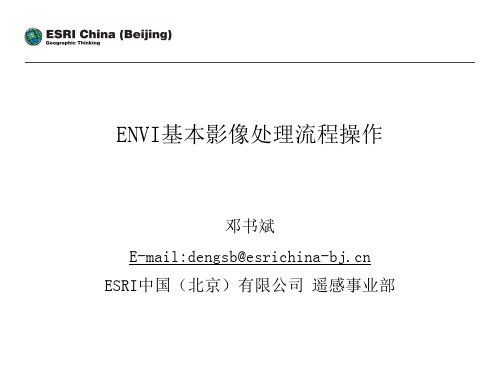
三维可视分析 制图输出 Geodatabase
Radar Lidar Thermal Terrain GPS Vector
雷达 激光雷达 热量数据 地形数据 位置数据 矢量数据
GIS分析
1.1ENVI简介——大气校正扩展模块(Atmospheric
• 自然要素
–河流, 湖泊,森林, 田地
• 云和雾
1.1ENVI简介——正射校正扩展模块——Orthorectification
• 由瑞典的Spacemetric公司开发 • 采用的正射校正方法具有可靠和高精度的特点,并且该方
法被行业所认可。
• 支持大区域范围内的多幅影像、多传感器的一次正射校正 • 具有镶嵌结果的功能,并提供接边线和颜色平衡辅助工具 • 采用流程化的向导式操作方式和工程化管理。 • 自定义传感器模型
Result to等。
1.4 数据显示
• 波段列表
–每次打开的文件都显示在Available Bands List中,列表中可以完成当前
在ENVI中打开的或存储在内存中的文件的信息,还可以进行包括:打开新 文件、关闭文件、将内存数据项保存到磁盘,以及编辑ENVI头文件等操作。
• 三视窗显示
–当你打开一个图像文件时,会在一个ENVI的三视窗图像显示中,其中包括
1.5 数据输入——特定数据的打开
• 对于特定的已知文件类型,利用内部或外部的头文件信息
通常会更加方便。使用 Open External File 选项,ENVI 能够读取一些标准文件类型的若干格式,理软件格式 及通用图像格式。ENVI 从内部头文件读取必要的参数,因 此不必在Header Information对话框中输入任何信息。
- 1、下载文档前请自行甄别文档内容的完整性,平台不提供额外的编辑、内容补充、找答案等附加服务。
- 2、"仅部分预览"的文档,不可在线预览部分如存在完整性等问题,可反馈申请退款(可完整预览的文档不适用该条件!)。
- 3、如文档侵犯您的权益,请联系客服反馈,我们会尽快为您处理(人工客服工作时间:9:00-18:30)。
选中要编辑的层 (或直点击要编 辑的图层)点击 右键,当出现如 图的对话框架时, 选择Edit Entry。
忽略值,如忽略 值表 忽略值,如忽略0值表 示将某些图像黑边去除 不参与采样) (不参与采样) 羽化距离, 羽化距离,接边处 羽化范围。 羽化范围。 切割线放入。 切割线放入。 这里可选择镶嵌时 是灰度显示还是彩 色显示。 色显示。以及合成 波段选择。 波段选择。 彩色平衡选项: 彩色平衡选项:NO不 不 进行平衡; 进行平衡;Fixed以本 以本 图为基准平衡; 图为基准平衡; Adjust适应基准的平 适应基准的平 衡调整。 衡调整。
• 而进行羽化处理后,尽管图像没有进行有效
的配准(如专题中的例子),但除了图像不 协调外,看不出其镶嵌的边缘。
基于地理坐标的镶嵌
直接输入文件进 行镶嵌。 行镶嵌。
输入文件并编辑 参数进行镶嵌。 参数进行镶嵌。
镶嵌的结果是在接 边处, 边处,呈现出色彩 的不协调。 的不协调。
• 这种颜色的不协调可能的原因是成
对于重叠区, 对于重叠区, 像素值取哪一 个呢? 个呢?一般谁 在上面取谁。 在上面取谁。
颜色匹配区域为 重叠区。 重叠区。
颜色匹配区域为 整个图区。 整个图区。
当选择输入图像并同时输入参数选项时, 当选择输入图像并同时输入参数选项时, 则可直接输入参图。之后就同前。 则可直接输入参图。之后就同前。
ENVI 基本操作之
影像镶嵌
• 镶嵌的基本方式:
基于像素的镶嵌和基于地理坐标的镶嵌
镶嵌中的调整:
自动颜色平衡 边缘直方图匹配 接边线 羽化
• 基于像素的方式一般用得少,是
用拖移对准的方式来完成; • 基于地理坐标镶嵌系统会自动根 据地理坐标找准位置完成配准面 进行镶嵌。
• 基于像素的镶嵌
• 按Shift键,并同时点击dvo6_2.img和 Shift键,并同时点击dvo6_2.img和
•关于切割线,是使用Cutline 关于切割线,是使用Cutline
feathering distance(pixels)对 distance(pixels)对 话框所指定的距离,以及 Mosaic Entry Input Parameters 对话框中Ann 对话框中Ann File中所选择的注记文件,来 File中所选择的注记文件,来 调合影像的边界线。
dvo6_3.img,OK。 dvo6_3.img,OK。
这个尺寸是输 出的大小, 出的大小,为 使两景图像能 放得下, 放得下,必须 要有足够的空 间。
拖曳可放置图像 到指定位置。 到指定位置。
虚拟镶嵌
应用镶嵌
镶嵌结果
• 基于像素的处Байду номын сангаас,是默认的进行了边缘羽化
的处理操作。 • 但是在选择虚拟镶嵌时,不会进行羽化处理。
